Obsidian插件:Full Calendar一款强大的日历管理工具

Obsidian Full Calendar 插件是一款强大的日历管理工具,通过集成 FullCalendar 库,使用户能够在 Obsidian 软件中管理日程和事件。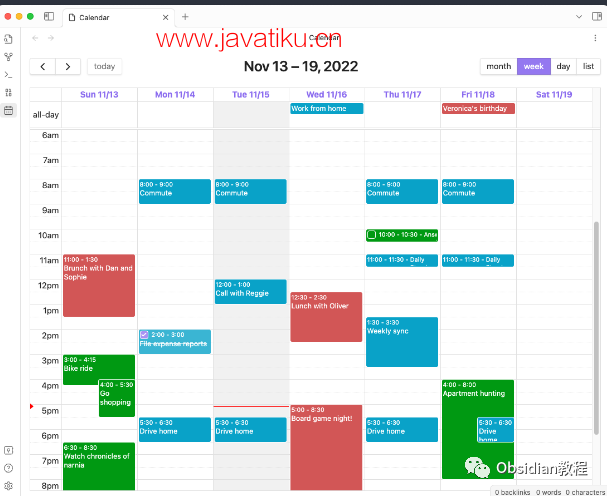
本教程将深入介绍该插件的安装、配置和使用方法,适合从初级到高级的用户。
安装 Full Calendar 插件
1.在线安装(需要科学上网):
打开 Obsidian: 启动 Obsidian 软件。
访问插件市场: 点击左下角的「设置」图标,然后选择「社区插件」选项。
搜索插件: 在「社区插件」界面中搜索“Full Calendar”。
安装插件: 找到 Full Calendar 插件后,点击「安装」按钮。
启用插件: 安装完成后,点击「启用」以激活插件。
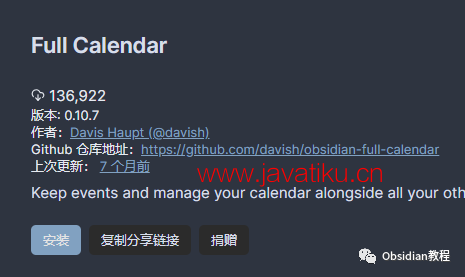
2.离线安装:
因为网络原因很多同学无法直接在线安装obsidian插件,这里我已经把obsidian所有热门插件下载好了
只需要关注下方公众号,obsidian教程,后台回复:插件 即可获取
3.配置插件
访问插件设置,:在「设置」中找到 Full Calendar 插件的设置项。
日历配置: 根据个人需求配置日历视图、默认显示等选项。
日历数据源: 可以选择从笔记前言(frontmatter)中提取事件,或是从每日笔记中读取事件列表。
远程日历: 如果需要,配置 ICS 或 CalDAV 远程日历的链接,以实现日历的同步。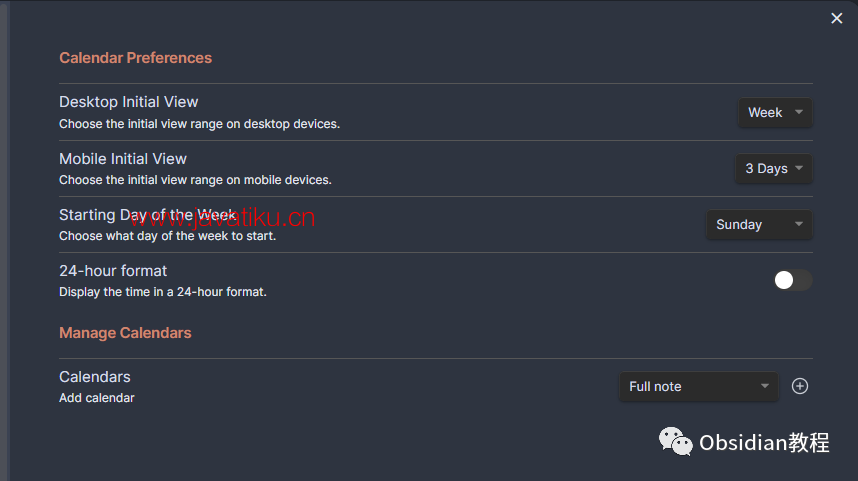
使用方法
创建和管理事件
创建事件: 在 Obsidian 中创建新笔记,使用特定的前言格式来定义事件。
例如:
title: 会议
date: 2023-11-13
添加详细信息: 在笔记中添加事件的具体内容,如会议议程、重要点等。
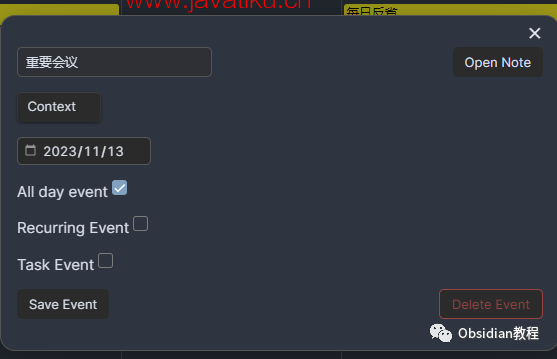
链接笔记: 利用 Obsidian 的链接功能,将事件笔记与其他相关笔记相互链接。
查看和编辑日历
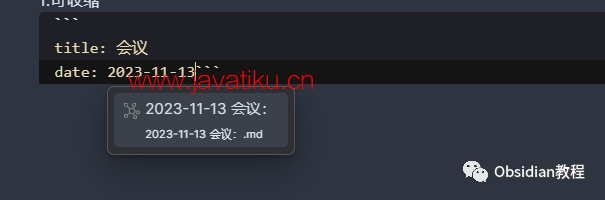
打开日历视图: 通过命令面板或侧边栏图标访问 Full Calendar 视图。
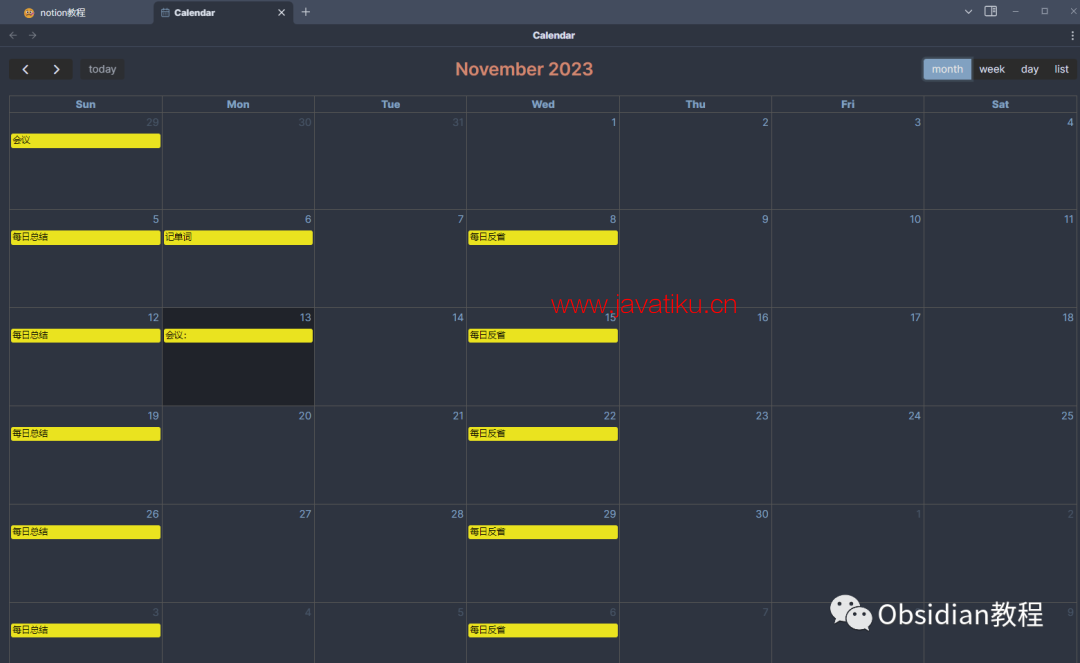
浏览日历: 在日历中查看不同日期的事件。
编辑事件: 直接点击日历中的事件,快速打开对应笔记进行编辑。
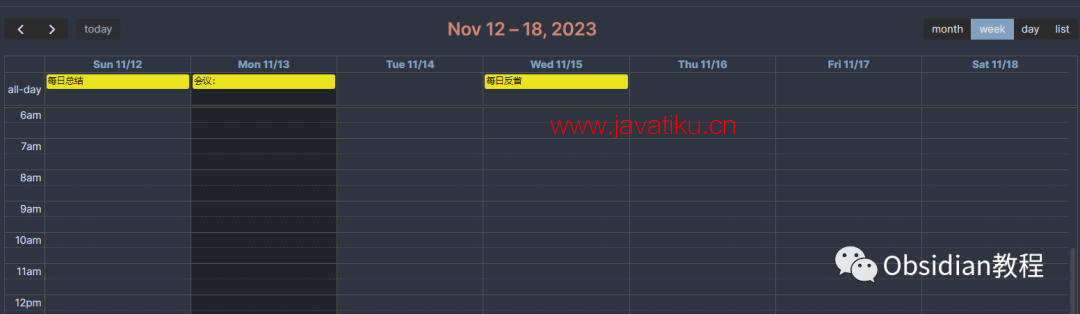
同步远程日历
配置远程日历: 在插件设置中输入远程日历链接。
查看远程事件: 在 Full Calendar 视图中,远程日历的事件将会显示。
同步更新: 根据远程日历的设置,日历事件会定期同步更新。
高级功能
自定义视图
调整日历布局: 可以根据个人喜好调整日、周、月视图等。
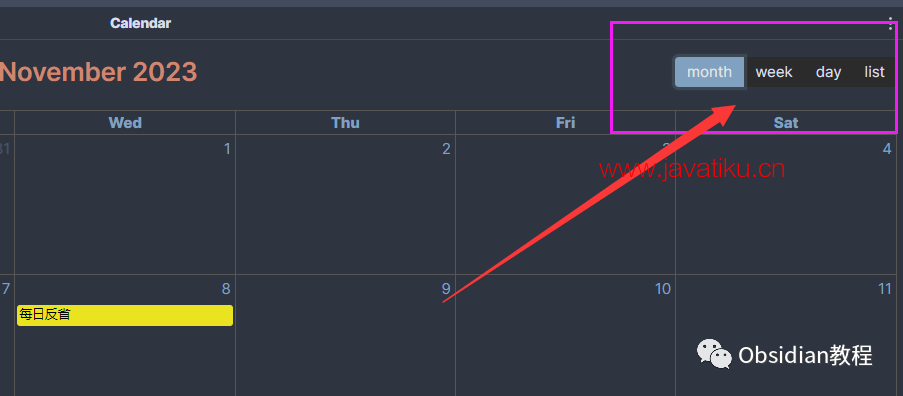
自定义颜色: 为不同类型的事件设置特定颜色,方便识别。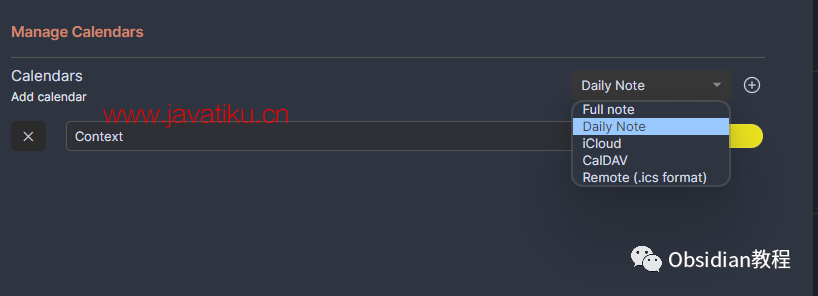
集成其他插件
与任务管理插件结合: 将日历事件与任务管理插件如「Tasks」结合,实现更高效的时间管理。
与笔记模板结合: 利用模板快速创建格式统一的事件笔记。
导出和备份
导出日历: 可以将日历导出为标准格式,方便与其他应用程序共享。
备份数据: 定期备份 Obsidian 库,包括日历数据,以防数据丢失。
实践应用
会议管理: 为每个会议创建独立笔记,记录详细内容和后续行动点。
项目规划: 使用日历追踪项目的关键日期和里程碑。
个人日程: 记录个人的日常活动、健身计划、学习日程等。
结语
Obsidian Full Calendar 插件通过将日历功能整合到笔记中,提供了一种无缝的时间管理方式。它不仅增强了日程规划的灵活性,而且加强了事件与笔记之间的关联。适当配置和使用这款插件,将大大提升您的生产力和组织能力。



